우리가 다시 만드는 파워 포인트에 여기 모양과 사용자 지정 애니메이션 설정 스핀 애니메이션을 사용하여 진자의 스윙과 파워 포인트에서 간단한 애니메이션을 진자의 아이디어에 영감을.
첫째, 우리는 단순한 진자를 설계 시작합니다. 이를 위해, 우리는 간단한 원 형상과 직사각형 형상을 사용할 수있다. 우리는 전체 그룹화 된 개체에 애니메이션을 적용 할 수 있도록 함께 다음 그룹을 아래 그림처럼 진자을 그리고.
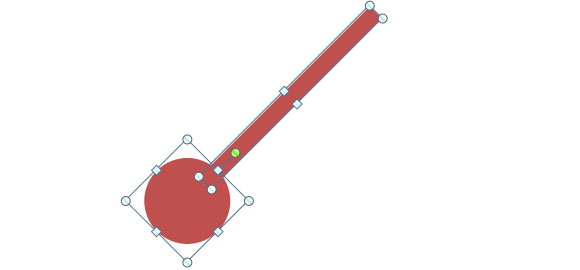
당신은 가상의 수직 축으로부터 45도에서 진자를 넣어 있는지 확인하십시오.
이제 진자 애니메이션, 애니메이션을 삽입하고 스핀을 선택로 이동합니다. 이것은 우리가 스윙 진자 효과를 만들 수 있습니다.
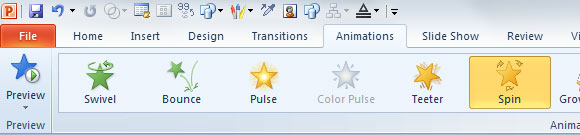
그런 다음 애니메이션 창을 열 수 있습니다 오른쪽 효과 및 타이밍을 구성하기 위해 삽입 된 새로운 애니메이션을 클릭합니다. 우리는 파워 포인트 2010 진자 애니메이션을 시뮬레이션하기 위해 모두 효과 및 타이밍 설정을 변경합니다.
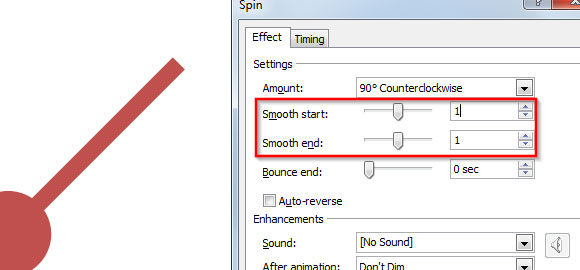
효과를 들어, 부드러운 시작, 그리고 부드러운 끝을 추가해야합니다. 당신은 모두 1 초를 사용하도록 구성 할 수 있습니다.
지금, 당신은 또한 스핀의 양을 변경하거나 애니메이션 효과를 스윙 할 수 있습니다. 우리는 사용자 정의 양으로 90도 회전을 사용하고, 대신에 시계 방향의 반대 방향 옵션을 선택해야 할 것입니다.
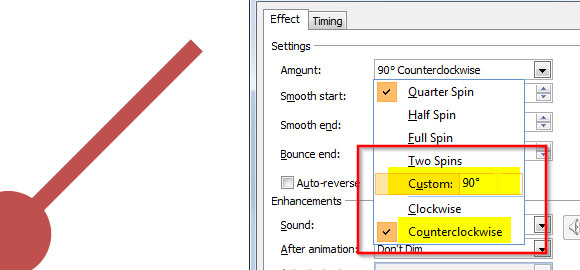

구성을 타이밍의 경우, 약 1 초 정도에 기간을 조정해야합니다. 그리고 당신은 슬라이드 끝날 때까지 무한 애니메이션을 반복 할 수 있습니다. 이 애니메이션의 반복을 구성하려면 대신 없음의 슬라이드의 끝까지로 반복 값을 변경할 수 있습니다.
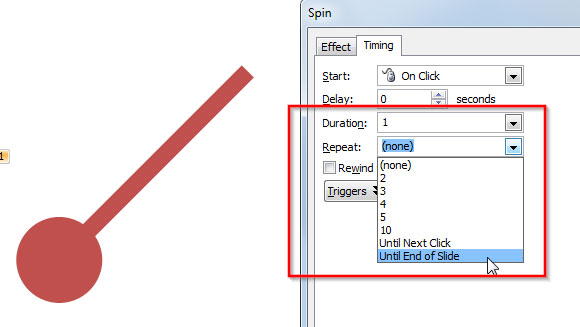
마지막으로, 슬라이드 쇼에서 라이브 애니메이션을 볼 Shift 키 F5를 클릭합니다.
이 동영상은 파워 포인트 슬라이드 진자 애니메이션의 간단한 예를 보여줍니다.
숨겨진 피벗과 파워 포인트의 진자 애니메이션 만들기
지금, 여기에 더 현실적인 예이다. 진짜 진자가 피벗에서 이동해야 알 수 있습니다. 당신은 그들을 함께 그룹화 한 후 투명한 형상을 추가하고하여 파워 포인트 2010, 2007 년 및 2013 년의 숨겨진 피벗을 만들 수 있습니다. 진자는 상단에 피봇 포인트에 앞뒤로 스윙. 따라서, 사용자 정의 파워 포인트 애니메이션이 진자 동작을 시뮬레이션하기 위해, 우리는 진자 모양으로 간단 새로운 라인을 추가합니다.
그림에서처럼 거의 같은 크기가 진자의 상단에서 새로운 간단한 라인을 만듭니다.
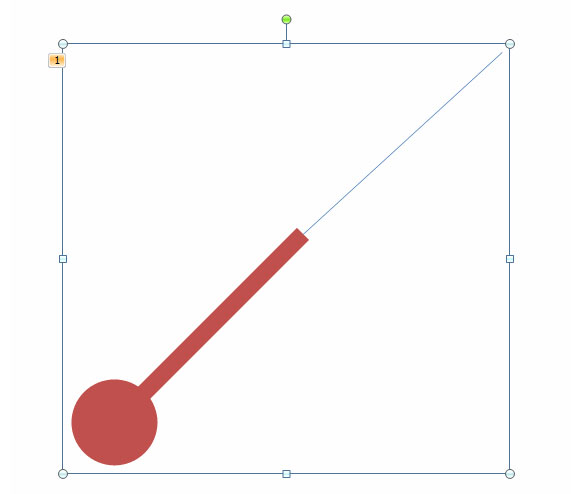
투명 또는 같은 배경에 사용 된 색상과 모양 함께 다음 그룹을 작성해야합니다.
이제, 형상에 동일한 스핀 애니메이션을 추가하고 효과 및 타이밍 옵션을 구성합니다.
다음은이 진자 애니메이션 숨겨진 피벗으로 보이는 방법을 보여주는 또 다른 비디오이다.
